photoshop图片怎么处理
发布时间:2017-02-14 08:38
淘宝店宝贝图片作为第一印象,人们首先看到的就是图片,所以先要从图片上下功夫,这就需要ps来完成。下面小编告诉大家photoshop图片怎么处理,一起来学习吧。
photoshop图片处理的方法:
首先打开ps软件。
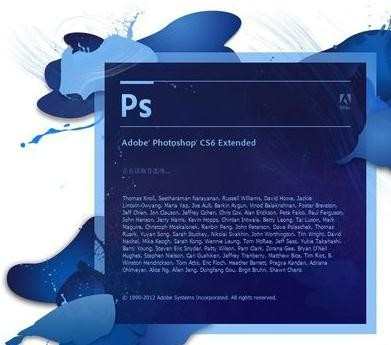
选择一副要上传到淘宝店铺的图片,将其添加到ps里面。

接下来要按照淘宝店铺装修的风格来确定主背景图片、大小尺寸。在ps上就是调整画布大小或是调整图片大小。

调整好大小后,接下里就是添加文字,一般都会店铺活动内容。在添加文字前先弄一个图层副本。

副本弄好后,添加文字图层。
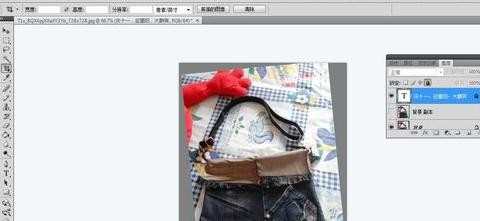
简单的一副图片就处理完了。接下里是保存图片,并修改名称。


最好修改成.jpg的格式,像素不要太大,否则占空间大。存到桌面或是特定的文件夹内,以方便查找。

然后点击保存,会弹出另一个对话框,选择最佳,不要杂边。
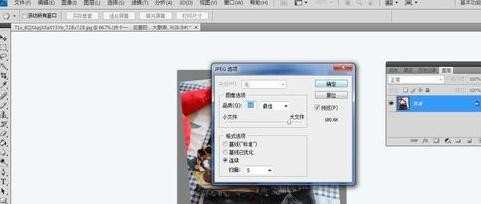
确定,然后在桌面就有了一副完成的淘宝图片。


photoshop图片怎么处理的评论条评论